IRONCAD 2024【2024年9月2日 リリース】
「IRONCAD(アイアンキャド)」の日本・ASEAN 総代理店 株式会社クリエイティブマシンは、IRONCADの新バージョン『IronCAD Design Collaboration Suite 2024』を2024年9月2日 (月) にリリースします。

機械設計向けミッドレンジ3D CAD『IRONCAD』とは?
『IRONCAD(アイアンキャド)』は、抜群の操作性を誇る3D CAD。
「カタログ」からのドラッグ&ドロップ、拘束を使わない配置ツール「TriBall(トライボール)」などの独自機能により、すばやいモデリングが可能です。
パーツとアセンブリを同一に扱えるため、構想設計に適しており、アイデアをすぐ形にできます。
簡単なので、習得にも時間がかかりません。
装置・治具などの機械設計において、設計のスピードアップと大幅な工数削減が可能です。
IRONCAD 2024 新機能
ほんの一部をご紹介
カタログからドロップ時にリンク作成&“あとから”リンク作成機能
カタログの右クリックメニューに「ドロップ後にリンクを作成」が追加されました。これを有効にすると、パーツまたはアセンブリをシーンにドロップするたびに、自動的にリンクが作成されます。
また、シーン内のパーツ / アセンブリ / IntelliShape を複数選択し、右クリックメニューからリンクを作成できます。[検索]タブ の検索結果からも同様の操作が可能です。
[オプション]画面 で相互親リンクのダイアログを表示するよう設定することで、ほかの親パーツ / アセンブリにリンクするかどうかその都度許可できます。
※フィレットや面取り、ブール演算などのリンク作成はできません
CAXA での投影にドラフトモードを追加
CAXA の [投影図の出力] に、モード[ドラフト] が追加されました。
大規模な組立図に有効で、投影時間が大幅に短縮(約 1/10)されます。
同じシーンで、外部リンクの異なる表示構成を使用可能に
パーツ / アセンブリの挿入を実行する際に、ダイアログで「標準」(完全なツリー構造を保つ。現在の動作を維持)か、「制限」のいずれかを選択できるようになりました。
「標準」 はデフォルトで、前バージョンと同じく、ドキュメントに挿入された外部リンクファイルのすべてのインスタンスで同じ表示構成が適用されます。
「制限」 ではシーンブラウザのツリー構造の内容は表示されず(編集不可の状態)、外部リンクファイルのそれぞれのインスタンスで、異なる表示構成を選択できます。
カタログからのフィーチャの置換
カタログから置換する機能(Ctrl を押しながらドラッグ&ドロップ)が、パーツ/アセンブリ/スケッチに加えてフィーチャも置換できるようになりました。
スケッチのパラメーターからSmartDimension作成時の値を参照
2D スケッチで拘束を作成する際、ほかの寸法やパラメーターを参照して、値の取得または式の作成ができるようになりました。ほかのパラメーターを参照するには、寸法の値の欄に「=パラメーター名」を入力して式を作成します(= を入力して参照する値をクリック)。ほかの寸法の値を取得するには、値のフィールドがアクティブな状態で参照する寸法をクリックします。
パラメーターと表示構成を Excel で制御
パラメーターテーブルに、Excel にリンクしたパラメーターと表示構成のメニューが追加されました。パラメーターテーブルで「Excel で設計 」を選択すると、Excel が立ち上がり、表示構成を構築するパラメーターを選択できます。
異なる表示構成名で複数の行を作成することが可能です。
TriBall で寸法拘束を作成
TriBall で点からの距離を編集すると同時に、オブジェクトと参照面の間に SmartDimentsion を作成できるようになりました。面 / エッジと、選択したパーツ / アセンブリのアンカーを参照することが可能です。参照寸法をその場ですばやく追加でき、オブジェクトを配置したあとで、すばやく調整できるようになります。
シーンブラウザのツリー名と保存時のファイル名がカスタムプロパティに対応
シーンブラウザのツリー表示とファイル名([オプション]画面 → [パーツ] で設定)がカスタムプロパティに対応しました。これによりパーツ/アセンブリ(とファイル)名の表示をより細かく制御できます。
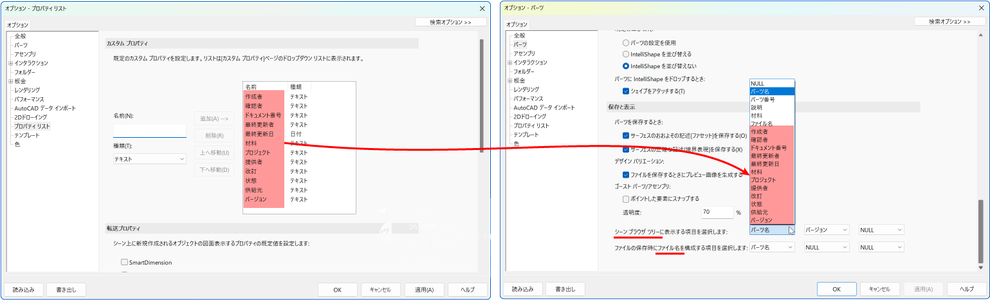
トップダウン設計手法の改善
トップダウン設計手法が改善されました。2024 ではシーンブラウザに空のアセンブリを作成し、パーツとサブアセンブリを追加して構造を構築することができます。空のパーツも作成可能で、ジオメトリ情報を追加する際にアクティブ化できます。

内側と外側のすべての面をすばやく選択
選択フィルター(IRONCAD 画面下部のステータスバーの右側)に、内側と外側の面を選択するための 2 つのオプションが追加されました。内側または外側にポケットがある面を選択すると、内側または外側のポケットすべての面を選択します。

Tab キー で滑らかにつながった面をすべて選択
エッジと同様に、Tab キー で滑らかにつながった面をすべて選択できるようになりました。

高度な拘束「幅」が複数パーツの面の選択に対応
高度な配置拘束の「幅」拘束が強化され、ソース エンティティとして異なるパーツの面を選択できるようになりました。これにより、異なるパーツの面を基準にした幅拘束を簡単に作成できます。

トランスレーターが最新のファイル形式に対応
IRONCAD Translator が最新バージョンのファイル形式に対応しました。インポート可能なファイル形式は以下の通りです。
- CATIA V5: V5R8 – V5–6R2024
- Pro/E (CREO): 16 – Creo 10.0
- UG NX: 11 – NX 2312
- Inventor: V11 – V2024
- SolidWorks: 98 – 2024
- SolidEdge: V18 – SE 2024
- JT Import: 8 – 10.2, 10.3, 10.517, 10.618, 10.718, and 10.826
- IFC: IFC 2×3, IFC 4×1, IFC 4×2
- Rhino: V2-8
- DXF/DWG: 2.5 – 2024
建築用データ対応の新しいトランスレーターをリリース
建築用データと3Dモデル表示用データに対応するトランスレーター「A&V Translator」がリリースされました。
GLTF は、軽量化 3D モデルとして、プレゼンや簡易的なデータ共有に使用できます。
- Revit インポート – 2015 - 2024
- Revit エクスポート - Revit 2024 のみ
- IFC インポート/エクスポート - IFC2x3、IFC 4×1、IFC 4×2
- Solid Works Drawing インポート
- GLTF エクスポート - バージョン2.0
※ Revit のエクスポートについては、将来アップデートが発表されるまでサポート対象外です。
※ Revit 、IFC、SolidWorks Drawing のインポートまたはエクスポートを行うと、30 日間の試用版としてアクティベートされます。試用期間終了後、続けて使用するにはライセンスを購入する必要があります。
※ GLTFについては、A&V トランスレーターのライセンスなしでエクスポートできます。(IronCAD Translator Bundle のインストールは必要です)
※ GLTF のビューアーは提供していません。
IRONCAD 評価版 のお申し込みはこちら
※バージョン2024 の評価版 は2024年9月2日 (月) に公開されます。(公開までは 2023 評価版のお申込みが可能)
「正しいCADの選び方」
装置・治具設計者必見の解説本
3D CADの導入や、その活用は問題なく進んでいますか?
- 2D設計が主流でそこから抜け出せない
- 3Dはプレゼン用のモデリングにしか使用していない
- 3Dでゼロからの構想設計ができない
- 2Dに慣れたベテランが使ってくれない
- 3D設計は難しい。頑張っても工数がかかりすぎる
…といった悩みをひとつでも感じたことがある方は、当資料を参考にCADを見直してみてください。
「正しいCADの選び方」無料進呈中
なぜ、多くの企業でCAD選定のミスマッチが起こるのか?
その理由に迫った資料です。
- イプロス 製品ランキング 最高3位
- アペルザ ダウンロードランキング 最高1位

